
文章插图
前段时间,国家教育部和卫生健康委员会共同起草了《综合防控儿童青少年近视实施方案(征求意见稿)》 。
明确提出了到2030年,实现全国儿童青少年整体视力水平提升的目标,6岁儿童近视率控制在3%左右,小学生近视率下降到38%以下,初中生近视率下降到60%以下以及高中生近视率下降到70%以下 。
为了实现这一目标,也为了每一个孩子都能健康成长,需要家庭、学校和医疗卫生机构多方的共同努力 。
近年来 , 电子产品的普及是影响儿童、青少年视力的主要原因 。但家长对于孩子使用电子设备的监管却一直是个难题——孩子玩上手机就停不下来,到了约定时间还总是以各种方式拖延;上网课有时需要用到手机,家长不看着 , 孩子根本控制不住自己玩游戏刷视频;孩子自己有手机,不管在家还是在外面,总是偷偷摸摸玩……
被这类烦恼困扰的家长不在少数 , 下面我们就针对华为用户,教大家如何利用设备自身设置功能,科学管控孩子上网时间 。
“健康使用手机”功能华为设备对于对于屏幕时间管控的设置集中在“健康使用手机”这个功能中 。
首先,我们在华为手机找到“设置”图标,点击进入;
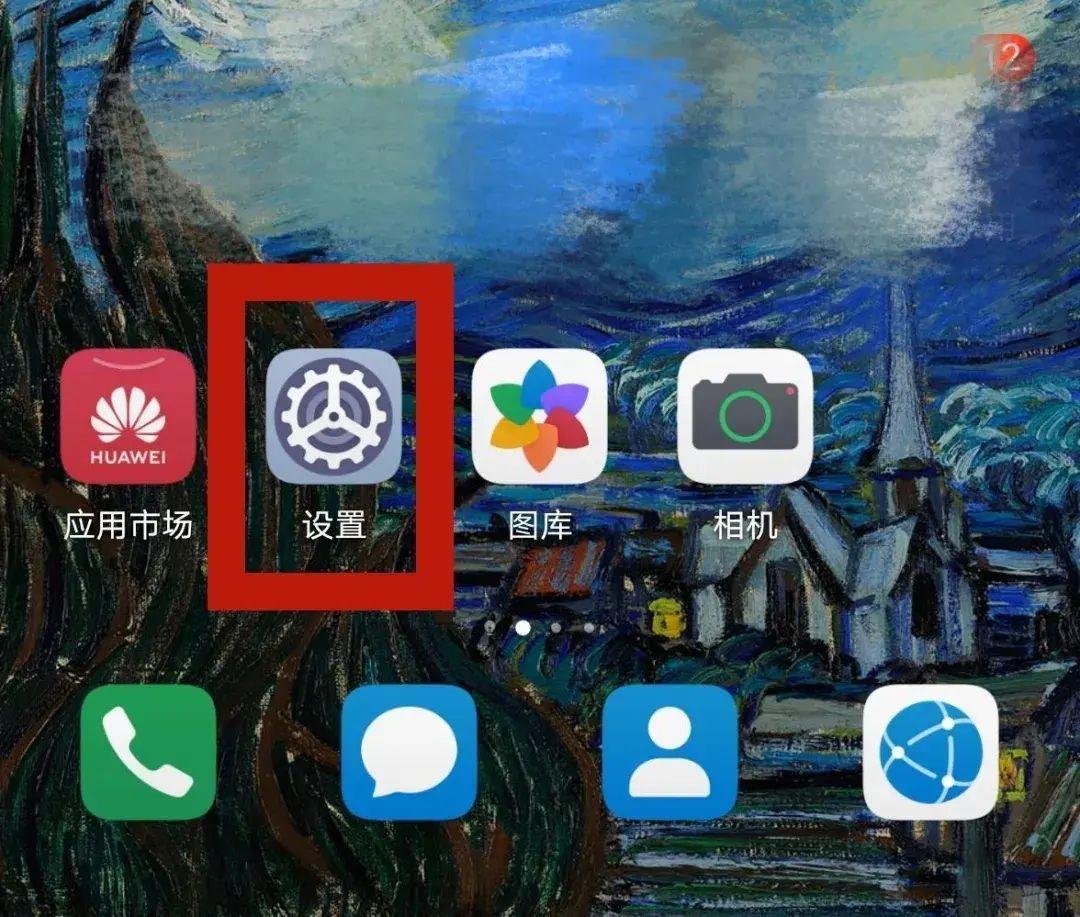
文章插图
接着,我们下拉菜单,找到“健康使用手机”功能,华为手机对屏幕使用时间管理都能在这个功能中实现 。
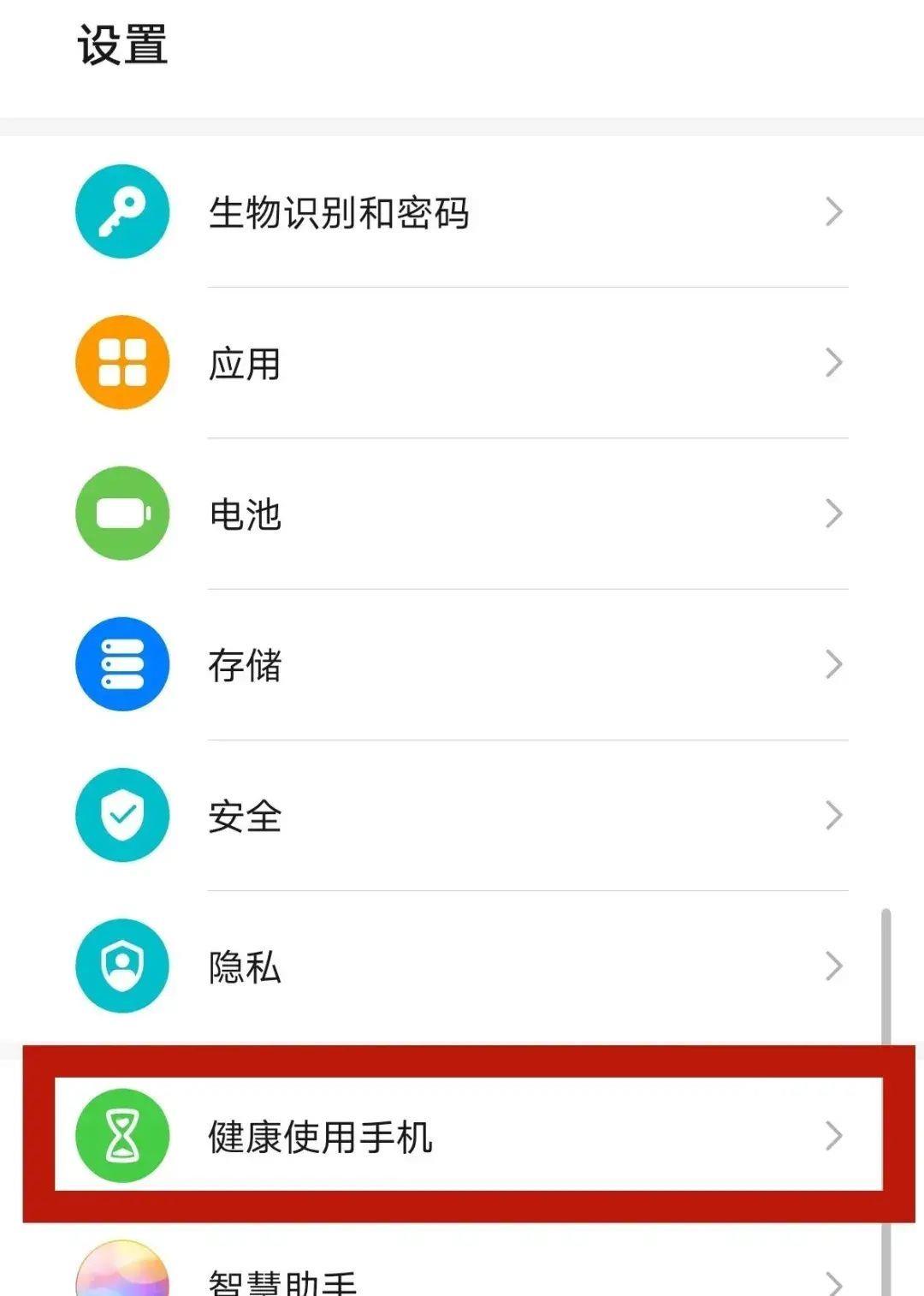
文章插图
屏幕时间管理进入“健康使用手机”后 , 弹出提示页面 , 点击“开启”;
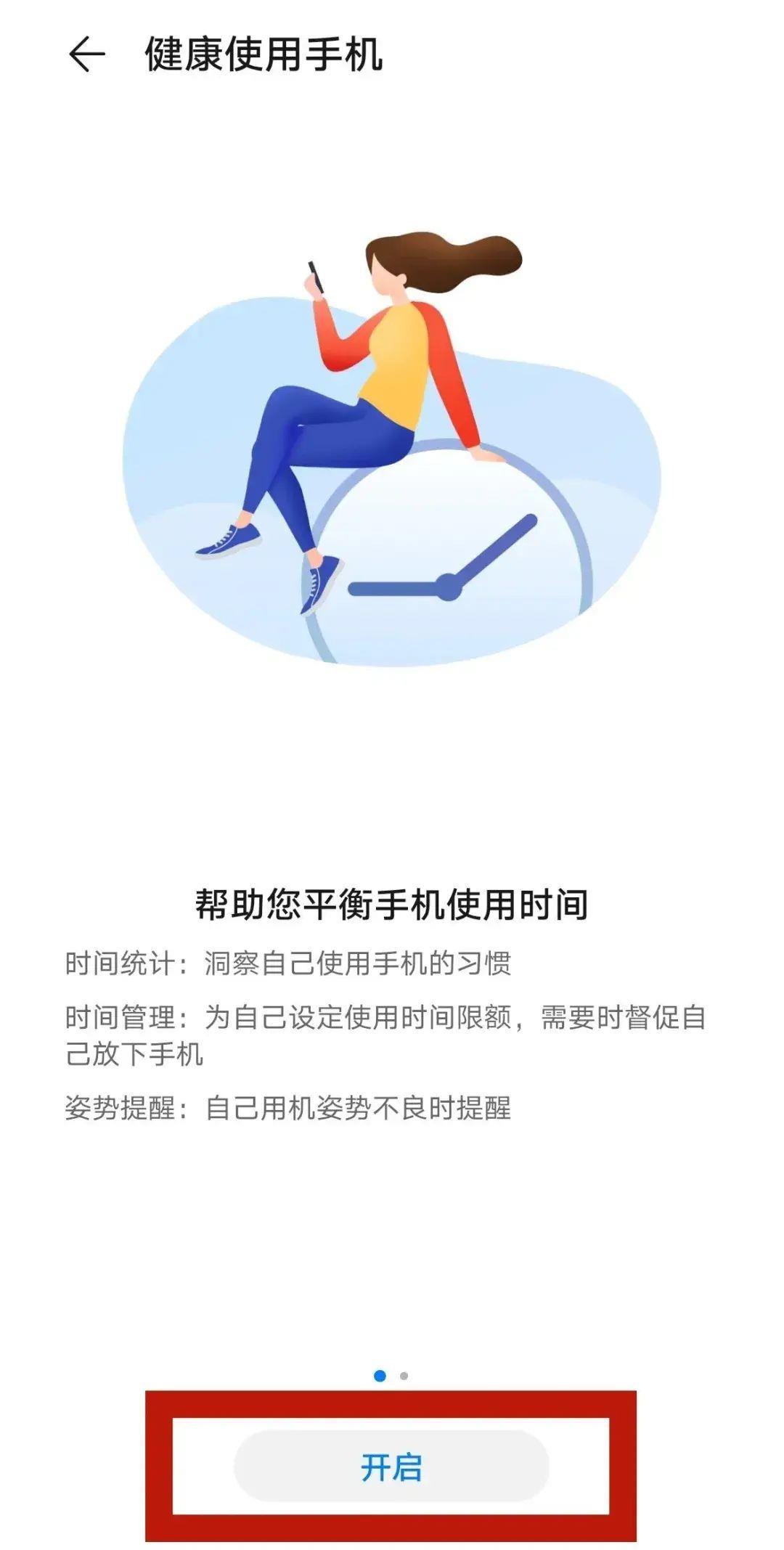
文章插图
在“选择使用者”页面选择“孩子使用”,点击“确定”;
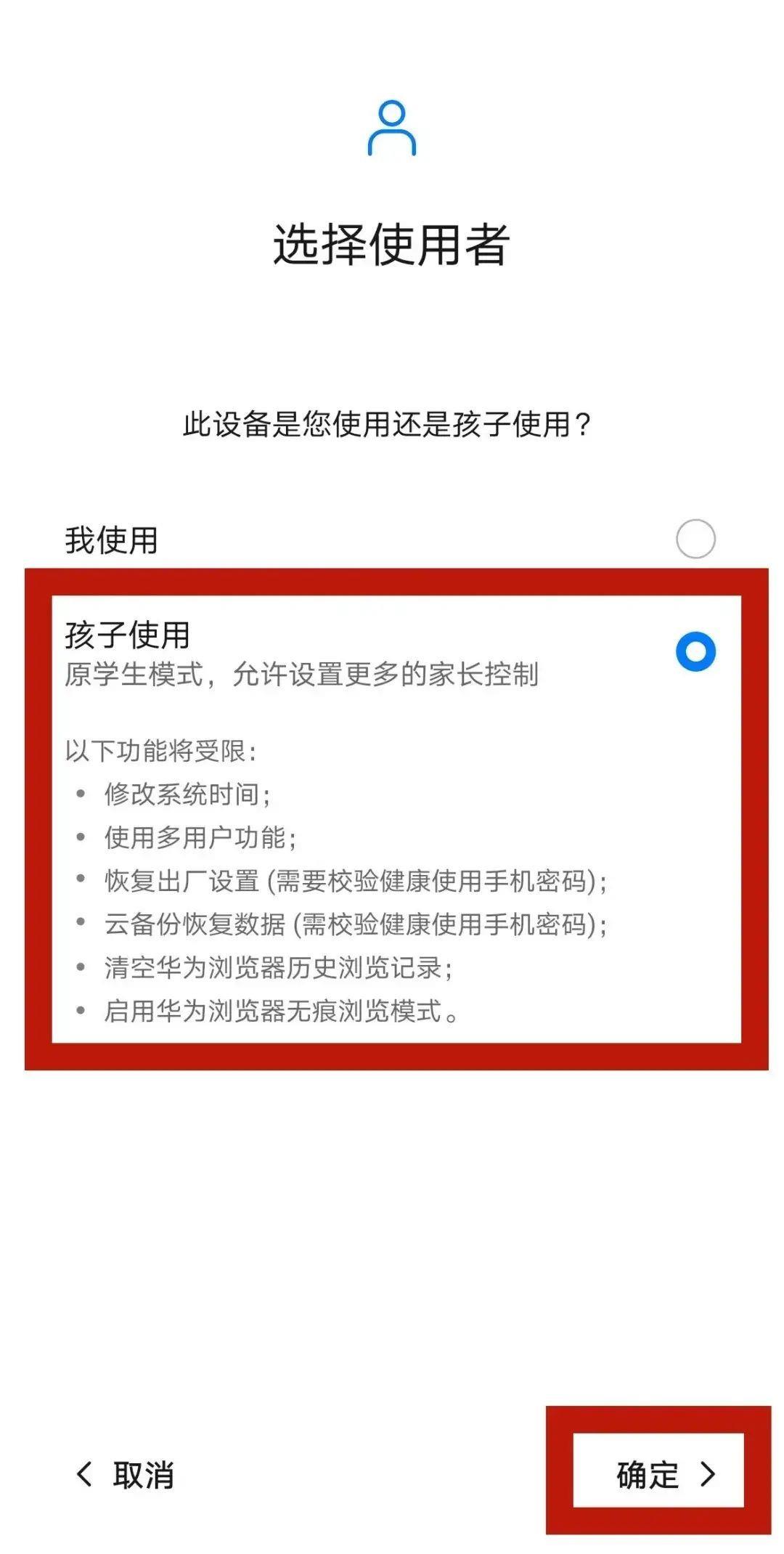
文章插图
紧接着 , 我们要设置一个6位数密码;同时,设置一个密码保护问题和答案,点击完成 。(*请务必记住密码和密保问题)
如果目前设置的手机是家长的,可直接跳过关联;若当前设置的手机是孩子的,家长可按照步骤提示关联自己的手机 。
完成上述设置后,我们就进入了设置页面 。大家可以通过设置“可用时长”、“应用限额”和“停用时间”来实现手机管理的目标,家长们可以根据自身需求进行选择设置 。
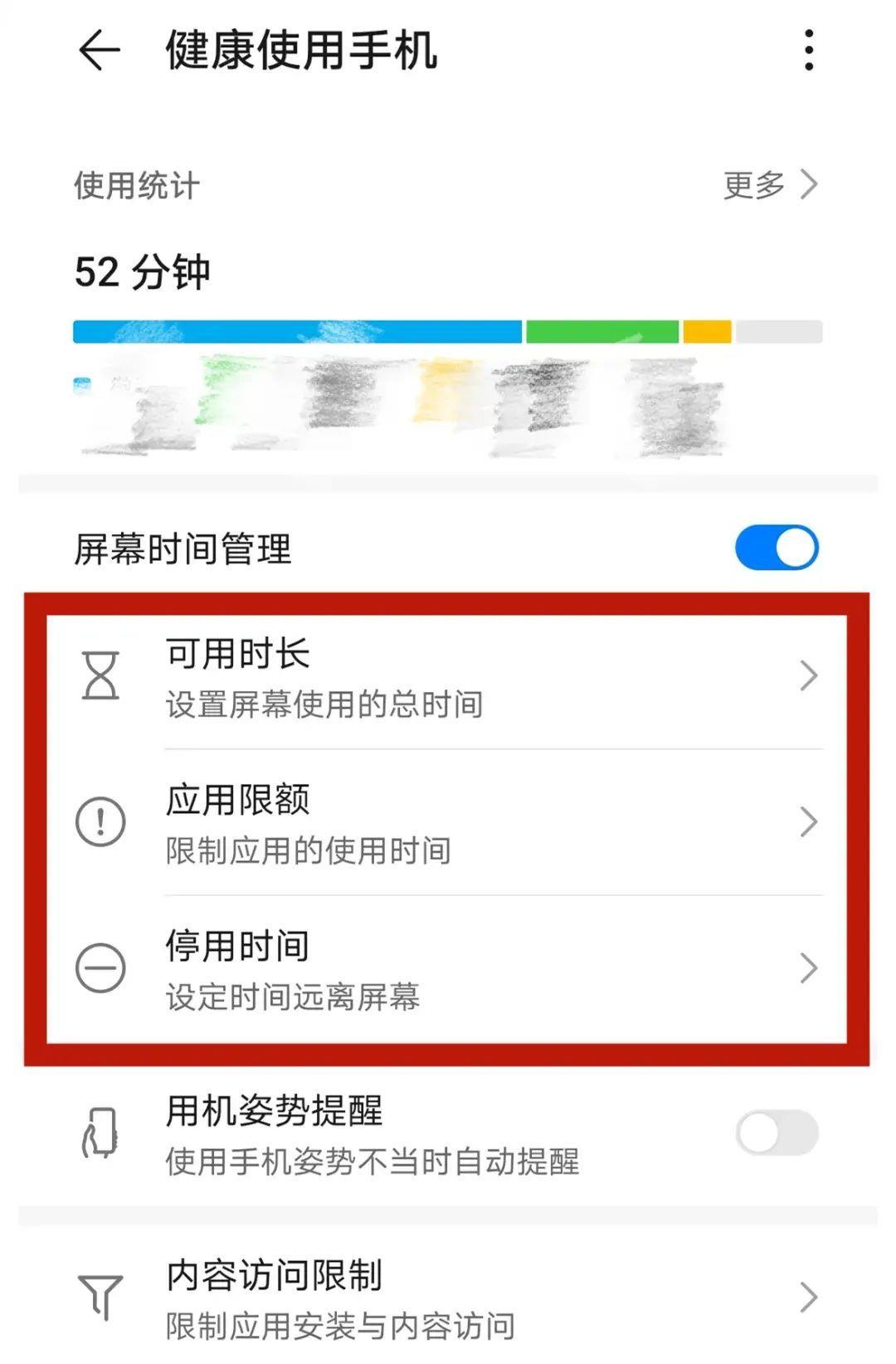
文章插图
1.可用时长
步骤①:点击进入“可用时长”选项,输入密码,设置每天屏幕使用总时长;
步骤②:设置完成后,点击右上角“√”确定 。
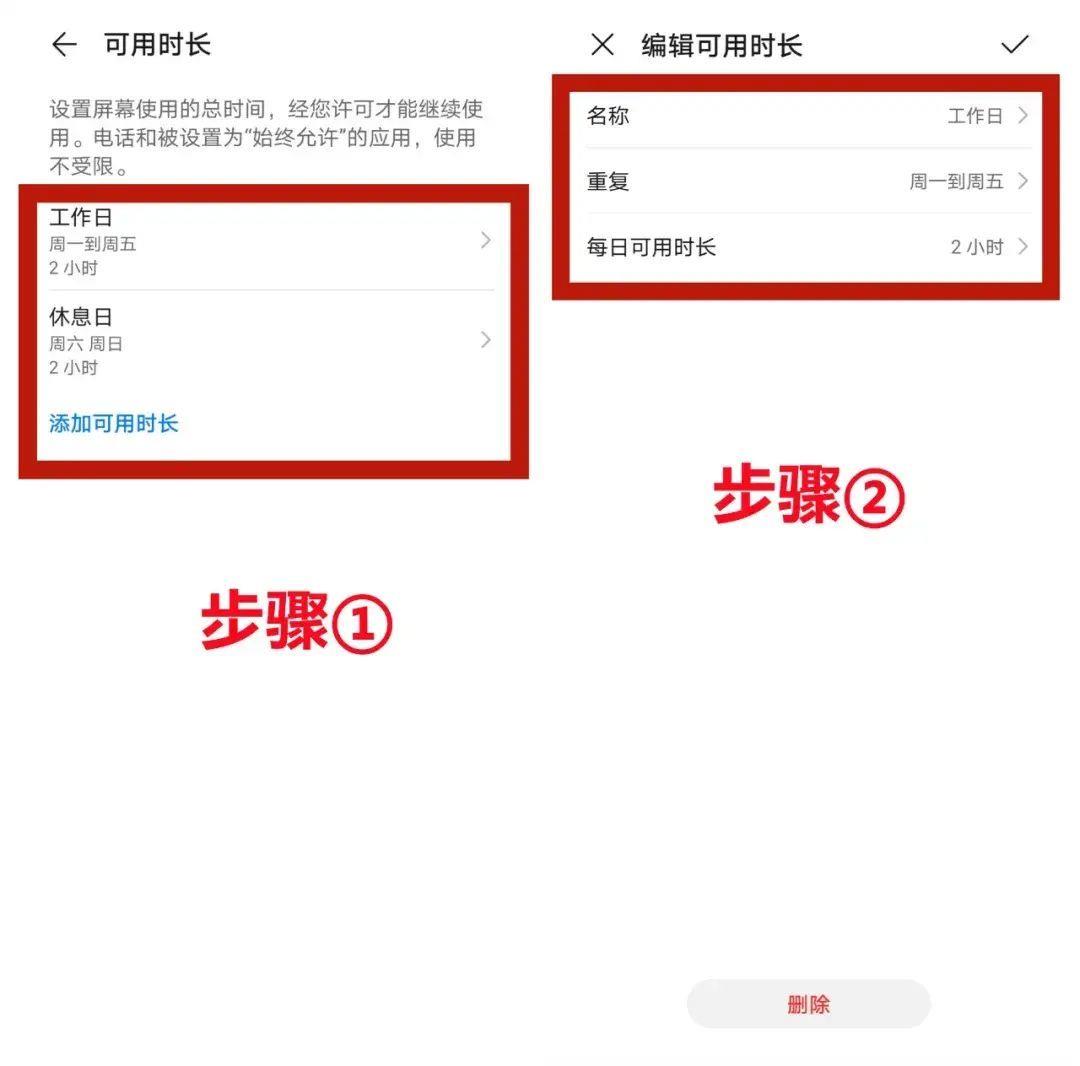
文章插图
在“通知管理”页面可以看到屏幕使用剩余时间,当屏幕使用时间达到限定值后,除了“设置”和“电话”外,其他应用都处于限制使用状态 。
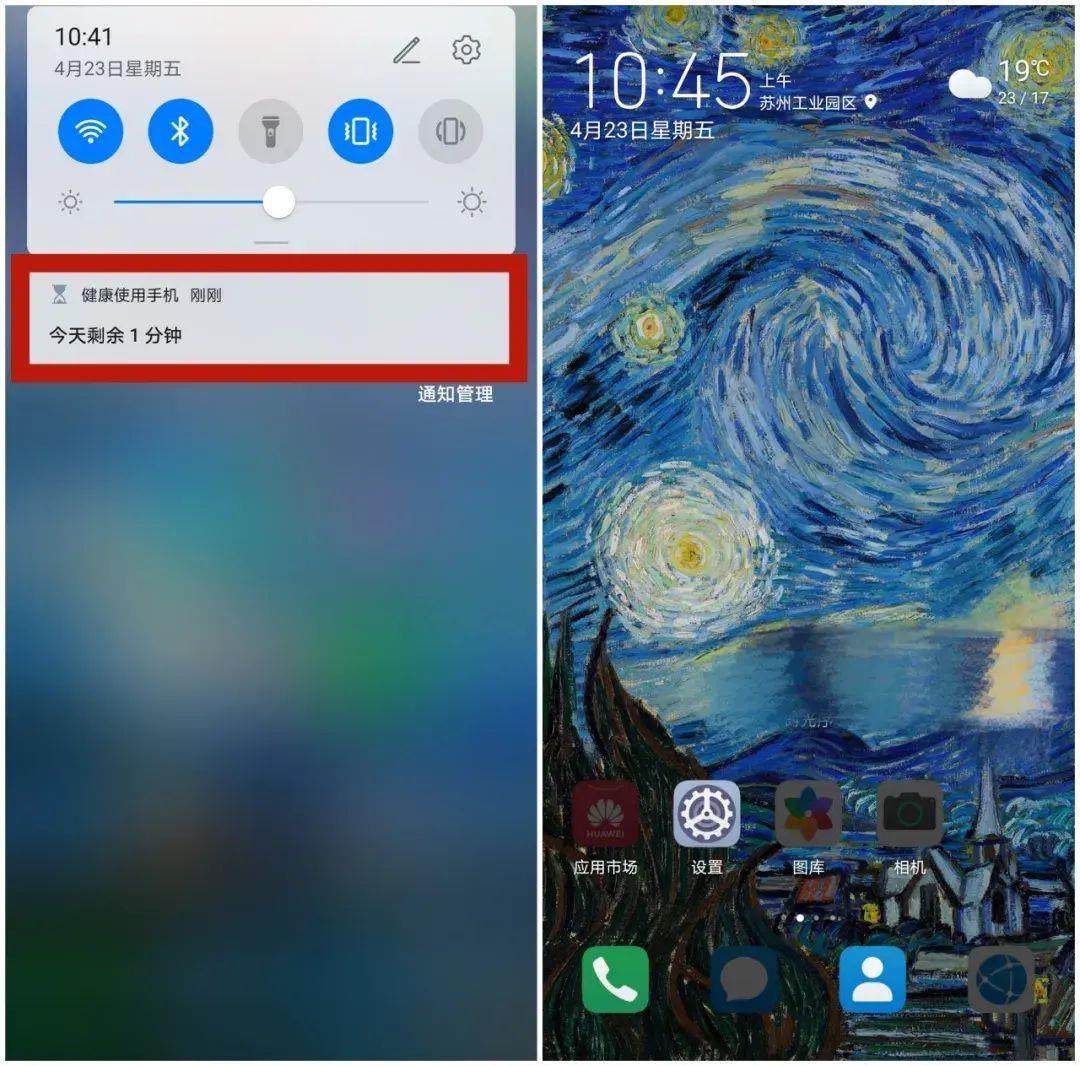
文章插图
这个功能可以有效应用在家长和孩子约定手机使用时间的场景,增强孩子的时间意识 。
2.应用限额
相比较前面讲的“可用时长”,“应用限额”设置更具有针对性 。
家长们可以利用这个功能具体设置某一个APP或几个APP的使用时长 。
步骤①:点击进入“应用限额”选项 , 找到需要设置限额的APP;
步骤②:选择想要限额的APP,设置限时使用时间,点击“确定”按钮,完成设置 。
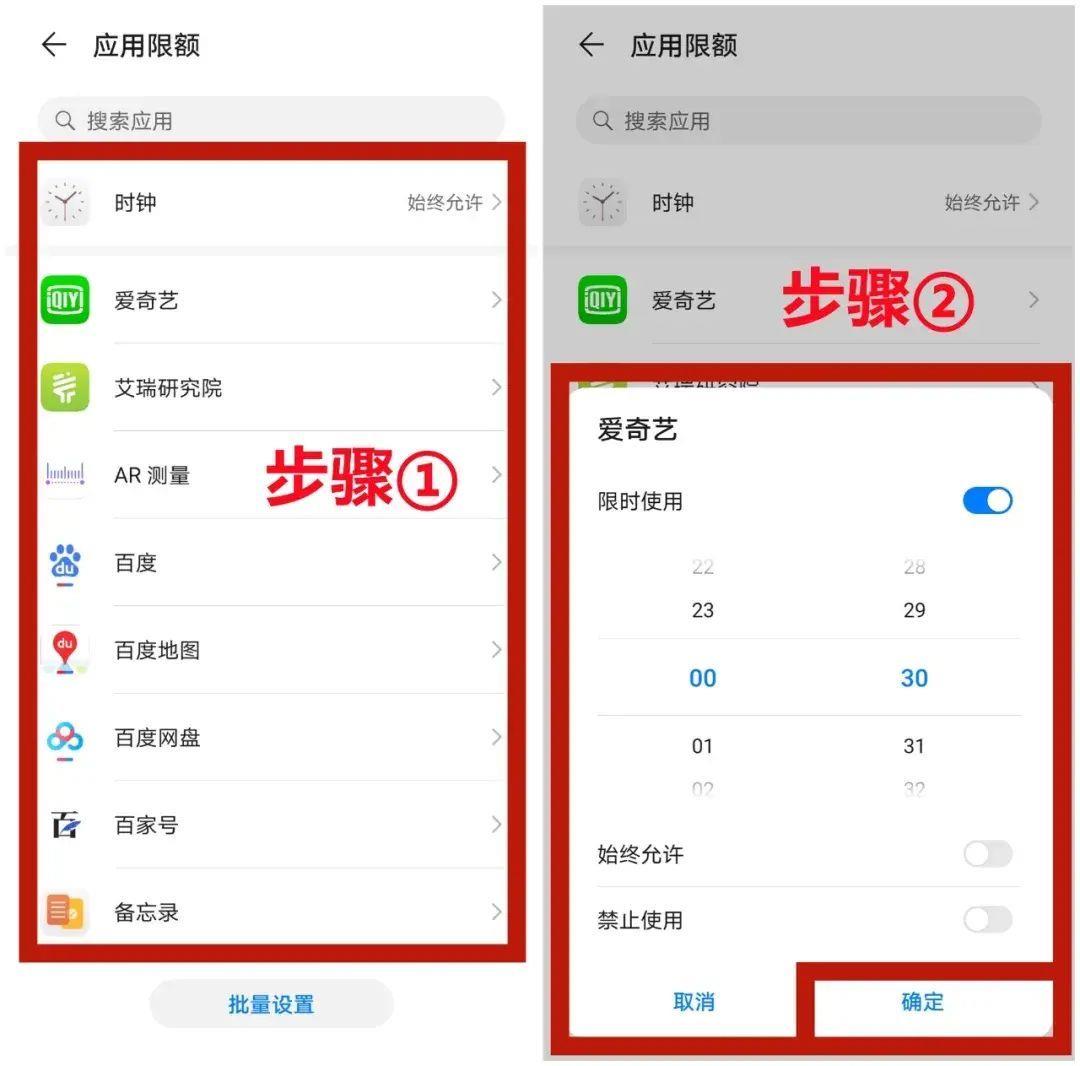
文章插图
设置完成的APP,在时间达到限定值后,就会被限制使用 。
3.停用时间
以上两种方法是对孩子使用手机的过程加以控制,主要应用场景是家长的手机拿给孩子用 。
而现在不少高年级的同学已经有了自己的手机,在某些必要情况下,家长们可以通过设置“停用时间”达到某一时间段管控孩子玩手机的目的 。
步骤①:进入“停用时间”,点击“添加停用时间”;
步骤②:分别调整“开始时间”和“结束时间”,完成后,点击右上角“√”按钮;
步骤③:弹出页面只选择“应用禁用”即可 。
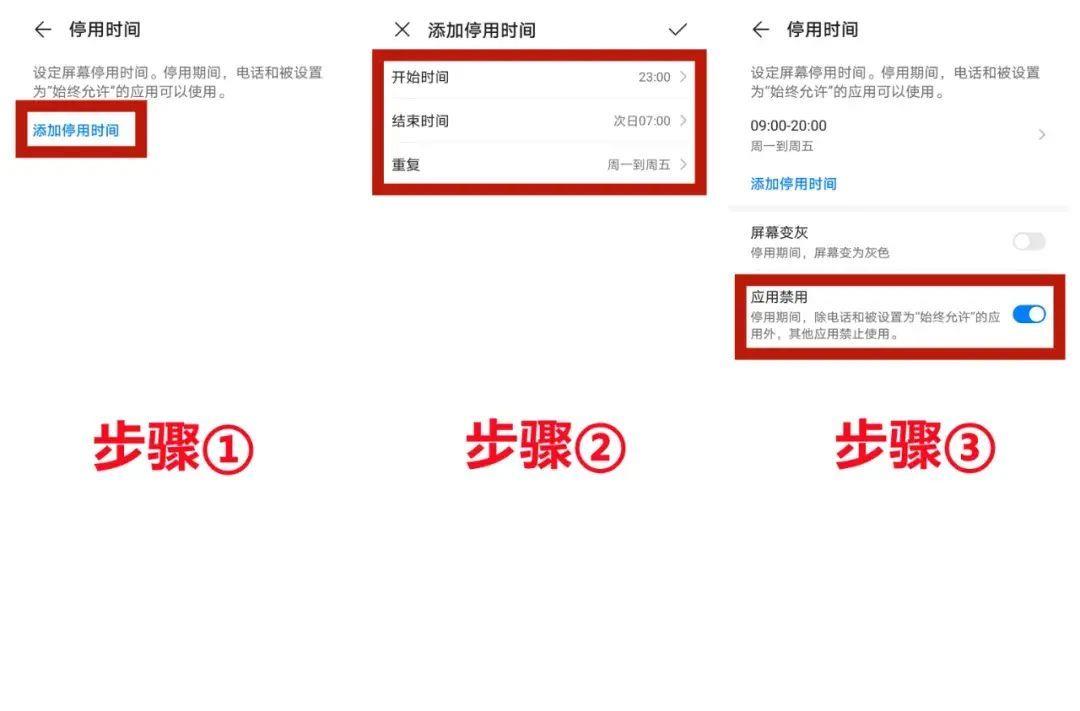
文章插图
这样一来,在设置的停用时间范围内,孩子就只能使用手机中的“电话”功能,让手机重新做回通讯设备的本职工作 。
- 怎样查电脑ip地址的位置 电脑的ip查看方法
- 家炖鲤鱼的做法是怎样的
- 炸鸡翅的做法最正宗的做法是怎样的
- 怎样做五香花生米
- 怎样焖大米饭最香 米饭怎么做最香最好吃
- 怎样炒排骨好吃又简单 排骨怎么做好吃
- 手机怎样清理垃圾最干净 手机清理垃圾的方法哪个最好
- 性价比高又值得买的小米手机是哪款 小米mix4参数配置详细
- 手撕豆腐怎样做?详细流程告诉你!
- 怎样做桔子罐头
